最近,一些用户反馈win11系统BSOD错误代码0xc0000001,这是怎么回事?一般是文件损坏和丢失导致的,又或者电脑引导扇区有问题,想要解决此疑问,一起参考下文步骤进行修复。 在Reco
最近,一些用户反馈win11系统BSOD错误代码0xc0000001,这是怎么回事?一般是文件损坏和丢失导致的,又或者电脑引导扇区有问题,想要解决此疑问,一起参考下文步骤进行修复。
在Recovery模式下进行启动修复
1. 首先,为 Windows 11 创建可启动媒体 并使用该媒体启动 PC。
2. 在下一个屏幕上,单击修复您的计算机。
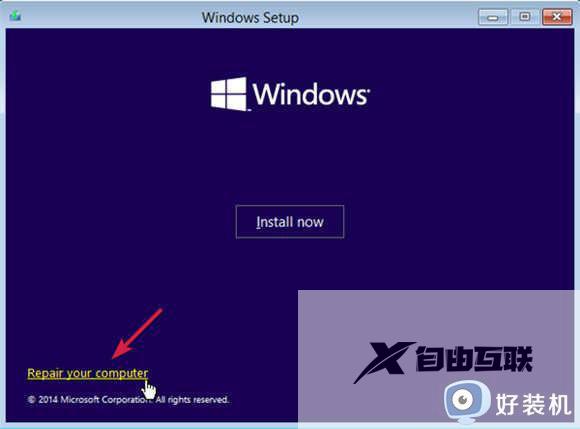
3. 您现在将到达系统恢复选项 屏幕。
4. 在选择一个选项下,单击 疑难解答。
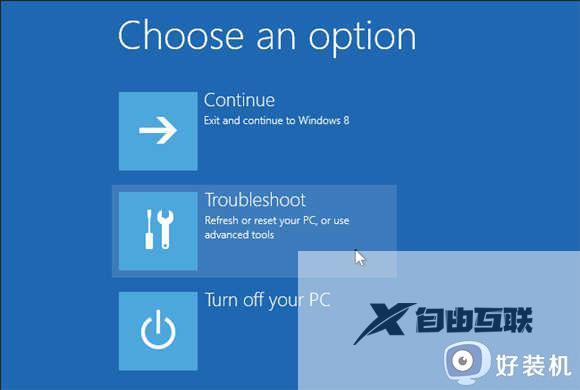
5. 接下来,单击高级选项。
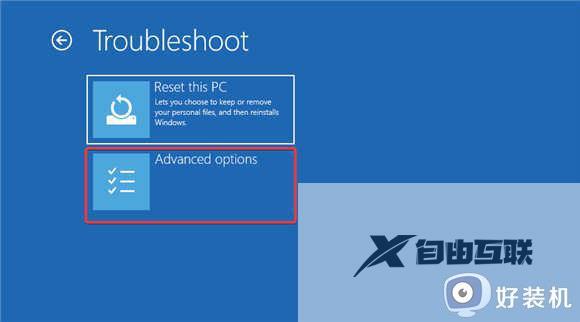
6. 在下一个屏幕上,单击Startup Repair。
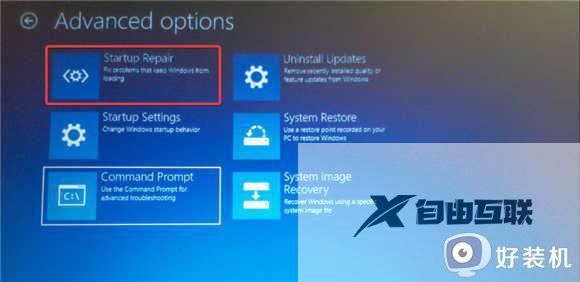
7. 在这里,选择一个具有管理员权限的帐户,输入密码并点击继续。
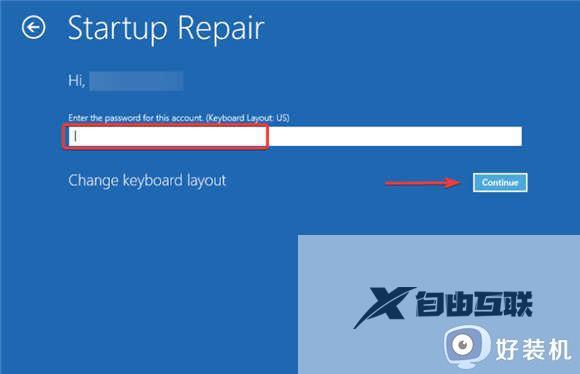
8. 现在,等到Windows 启动修复过程结束。
此外,您还可以尝试执行系统还原以恢复到以前的工作状态。或者您可以执行 Windows 11 的自定义安装以修复错误代码 0xc0000001。
自定义安装最好的部分是它可以帮助您在安装后从Windows.old文件夹中恢复个人文件和应用程序数据。
本文教程详解win11BSOD遇到错误代码0xc0000001的解决方案,如果你也为此问题困扰,赶紧一起来学习教程修复。
